Dois-je réinstaller le système d’exploitation Windows 10 sur mon ordinateur Dell en raison du remplacement du disque dur ou du disque SSD, des problèmes de démarrage ou d’autres problèmes? Voulez-vous préparer le support de récupération USB Dell pour Windows 10? Dans ce guide, nous vous expliquerons comment préparer le support de récupération USB Dell Windows 10.
Au tout début de Windows 10, Dell proposait un service de téléchargement de l’ISO de récupération Windows 10 pour les ordinateurs Dell. Il vous suffit de taper le numéro de service de votre ordinateur pour télécharger l’ISO Windows 10. Mais le service n’est plus disponible. Le service a été remplacé par une option permettant de préparer un support de récupération USB à la place.
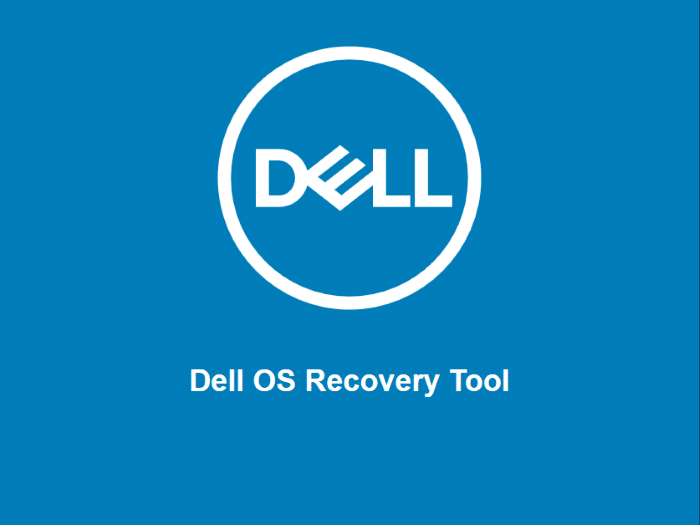
Il est à noter que Windows 10 propose également un utilitaire intégré pour préparer le support de récupération. Reportez-vous à notre guide sur la création d’un lecteur de récupération USB Windows 10 pour obtenir des instructions.
NOTE 1: Utilisez ce guide uniquement si votre ordinateur Dell a été préinstallé avec Windows 10.
NOTE 2: Notez que vous pouvez également utiliser l’outil de création de média Windows 10 officiel de Microsoft pour télécharger l’ISO Windows 10 et préparer la clé USB amorçable. Cependant, l’ISO téléchargée à l’aide de l’outil de création de média n’inclura pas tous les pilotes et logiciels Dell que vous obtenez lors de la réinstallation de Windows 10 à l’aide du support de récupération Windows 10 de Dell. Donc, si vous voulez une copie personnalisée de Dell de Windows 10, il est préférable de préparer le support de récupération Windows 10 de Dell, puis de réinstaller Windows 10 en l’utilisant.
Alors, voici comment préparer le support de récupération USB Dell Windows 10.
Étape 1: Tout d’abord, vous devez Télécharger et installez Dell OS Recovery Tool. L’outil de récupération du système d’exploitation vous permet de télécharger et de préparer le support de récupération USB Dell Windows 10.
Notez que Dell OS Recovery Tool est compatible avec les PC de tous les OEM. Cela signifie que vous pouvez l’installer sur n’importe quel PC.
Étape 2: Connectez une clé USB de 16 Go + à votre PC et sauvegardez vos données à partir de la clé USB lorsque le lecteur est effacé.
Étape 3: Lancez l’outil de récupération du système d’exploitation. Entrez le numéro de service de votre ordinateur Dell qui vous oblige à réinstaller Windows 10. Si vous avez installé OS Recovery Tool sur l’ordinateur Dell sur lequel vous devez réinstaller Windows 10, le logiciel supprimera automatiquement le PC et le numéro de service.
Étape 4: Vous allez maintenant voir le fichier Sélectionnez votre système d’exploitation écran. Ici, cliquez sur le fichier Télécharger lien en regard de l’entrée Windows 10 pour commencer à télécharger les fichiers d’installation de Windows 10.
À moins que vous ne disposiez d’une connexion Internet rapide, le téléchargement des fichiers requis peut prendre des heures.
Étape 5: Une fois que vous avez téléchargé les fichiers d’installation requis, vous devrez sélectionner le lecteur USB, puis cliquer sur Graver OS bouton.
Étape 6: Clique le Oui lorsqu’une boîte de dialogue d’avertissement apparaît pour formater le lecteur USB connecté et préparer le support de récupération USB Dell Windows 10.
Vous pouvez désormais utiliser le support de récupération USB Dell Windows 10 pour réinstaller Windows 10 sur votre ordinateur Dell. N’oubliez pas que le support de récupération ne peut pas être utilisé sur d’autres ordinateurs OEM.
Notre guide sur la création d’un support de récupération USB Lenovo pour Windows 10 peut également vous intéresser.